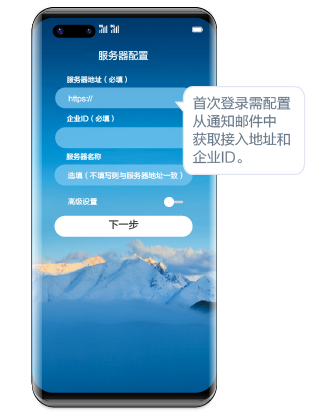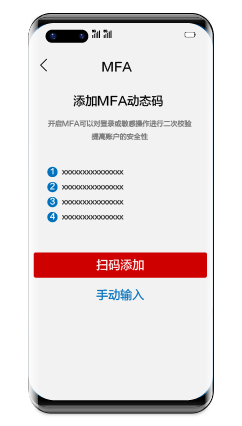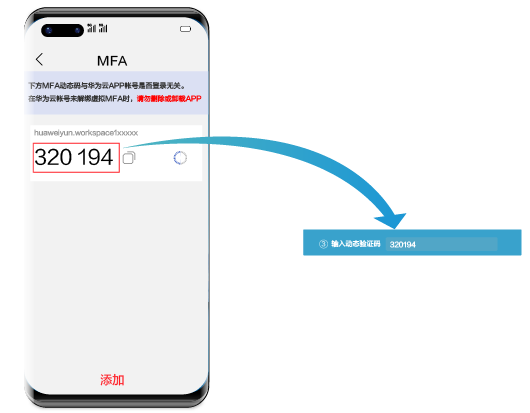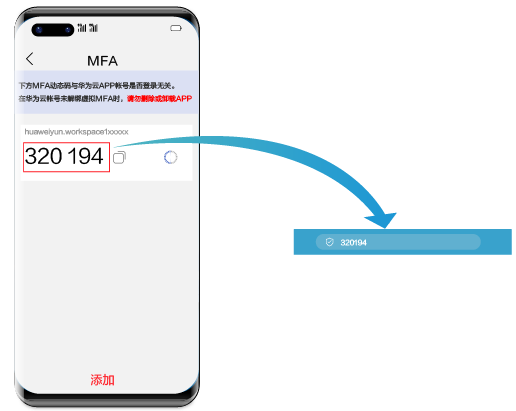通过移动端方式登录桌面
操作场景
该任务介绍终端用户在移动设备上登录云桌面。
操作步骤
- 在移动端中运行华为云办公客户端。
- 根据界面显示配置服务器地址和企业ID,如图1所示。
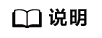
客户端版本不同,看到的服务器地址和企业ID配置页面不同,请以实际界面显示为准。
- 单击“切换到新风格”。
- 输入用户名、密码登录桌面,首次登录,可手势触控。
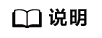
- 首次登录时请根据系统提示设置新密码并使用新设置的密码重新登录。
- 如果用户名下有多个桌面,输入用户名和密码后,单击“登录”,进入桌面列表页面,需要单击目标桌面,方可进入对应桌面。
- 已开启多因素认证时,需要再次通过多因素验证方可进入云桌面。
- (可选)多因素验证。
只在管理员配置多因素认证时,终端用户需要输入MFA设备生成的动态验证码完成再次验证后,方可进入云桌面。
- 开启多因素认证后,使用华为云自有认证系统,首次登录桌面需要绑定虚拟MFA设备。
- 在智能设备(例如,手机)上下载并安装“华为云”应用,打开该应用,选择“控制台 > MFA”,进入MFA工具页面。
- 在智能设备上的MFA工具页面,选择扫码添加方式或者手动输入方式,绑定设备。
- 选择扫码添加方式,则扫描华为云办公客户端多因素验证页面上面“扫码绑定”中的二维码。
- 选择手动输入方式,则将华为云办公客户端多因素验证页面上“手动输入绑定”界面的账号和密钥输入MFA工具页面对应输入框中,单击“添加”。
- 将智能设备上绑定的虚拟MFA生成的动态验证码,输入华为云办公客户端多因素验证的验证码输入框中。
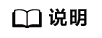
验证码为自动刷新。
- 在华为云办公客户端多因素验证页面,单击“确认绑定”。
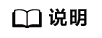
如果用户名下有多个桌面,单击“确认绑定”后,进入桌面列表页面,需要单击目标桌面,方可进入对应桌面。
- 开启多因素认证后,使用华为云自有认证系统,非首次登录桌面,或者使用企业自有认证系统,直接输入验证码认证。
- 开启多因素认证后,使用华为云自有认证系统,首次登录桌面需要绑定虚拟MFA设备。